Ce wikiHow vous apprend comment créer une icône de raccourci pour un ordinateur Windows. Les raccourcis de bureau utilisent généralement des icônes prédéterminées, mais vous pouvez créer votre propre icône en utilisant un convertisseur en ligne. Si vous souhaitez créer une icône simple en noir et blanc à partir de zéro, vous pouvez utiliser Microsoft Paint à la place.
Première partie de trois:
Créer une icône dans ICO Convert
-
 1 Ouvrez le site Web ICO Convert. Allez sur http://icoconvert.com/ dans le navigateur Web de votre ordinateur.
1 Ouvrez le site Web ICO Convert. Allez sur http://icoconvert.com/ dans le navigateur Web de votre ordinateur. - Ce site Web vous permet de créer une icône à partir de n'importe quel fichier image sur votre ordinateur.
-
 2 Cliquez sur Choisir le fichier. C'est un bouton gris en haut de la page. Une fenêtre de l'explorateur de fichiers s'ouvre.
2 Cliquez sur Choisir le fichier. C'est un bouton gris en haut de la page. Une fenêtre de l'explorateur de fichiers s'ouvre. -
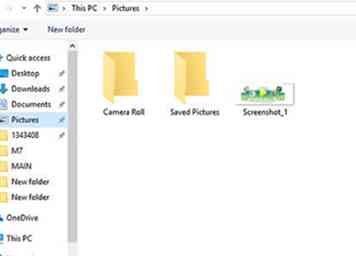 3 Sélectionnez une image. Accédez à l'emplacement de l'image que vous souhaitez utiliser comme icône de Windows, puis cliquez sur l'image pour la sélectionner.
3 Sélectionnez une image. Accédez à l'emplacement de l'image que vous souhaitez utiliser comme icône de Windows, puis cliquez sur l'image pour la sélectionner. -
 4 Cliquez sur Ouvrir. C'est dans le coin inférieur droit de la fenêtre. Cela incitera la photo à télécharger sur ICO Convert.
4 Cliquez sur Ouvrir. C'est dans le coin inférieur droit de la fenêtre. Cela incitera la photo à télécharger sur ICO Convert. -
 5 Cliquez sur Télécharger. Cette option est au milieu de la fenêtre ICO Convert. Votre photo apparaîtra sur la page après quelques secondes.
5 Cliquez sur Télécharger. Cette option est au milieu de la fenêtre ICO Convert. Votre photo apparaîtra sur la page après quelques secondes. -
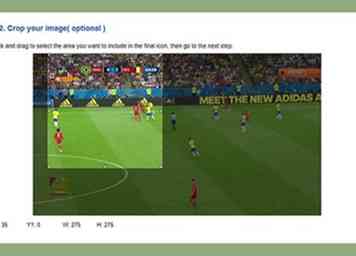 6 Recadrez votre photo. Cliquez et faites glisser sur la zone de votre photo que vous souhaitez utiliser comme icône.
6 Recadrez votre photo. Cliquez et faites glisser sur la zone de votre photo que vous souhaitez utiliser comme icône. - La zone sélectionnée sera toujours carrée.
- Vous pouvez déplacer l'intégralité de la sélection de recadrage en cliquant dessus et en faisant glisser le curseur, ou vous pouvez agrandir ou réduire la sélection de recadrage en cliquant et en faisant glisser l'un de ses coins.
-
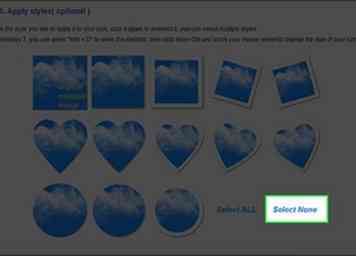 7 Faites défiler et cliquez Ne rien sélectionner. C'est un lien en dessous de la photo. Cela empêchera l'icône de prendre une forme différente, ce qui peut entraîner des problèmes de compatibilité sur certains ordinateurs.
7 Faites défiler et cliquez Ne rien sélectionner. C'est un lien en dessous de la photo. Cela empêchera l'icône de prendre une forme différente, ce qui peut entraîner des problèmes de compatibilité sur certains ordinateurs. -
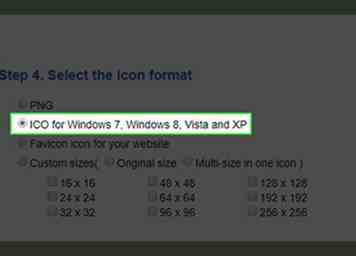 8 Assurez-vous d'utiliser le format ICO. Faites défiler et cochez la case "ICO pour Windows 7, Windows 8, Vista et XP".
8 Assurez-vous d'utiliser le format ICO. Faites défiler et cochez la case "ICO pour Windows 7, Windows 8, Vista et XP". -
 9 Faites défiler et cliquez Convertir ICO. Vous trouverez cette option en bas de la page.
9 Faites défiler et cliquez Convertir ICO. Vous trouverez cette option en bas de la page. -
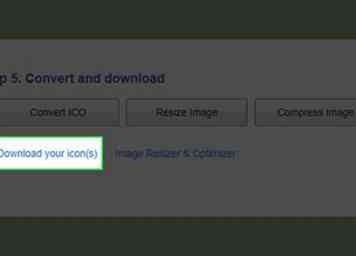 10 Cliquez sur Téléchargez votre icône (s). Une fois que cette option apparaît au bas de la page, cliquez dessus pour télécharger votre fichier icône. Une fois le téléchargement terminé, vous pouvez continuer à appliquer l'icône à un raccourci.
10 Cliquez sur Téléchargez votre icône (s). Une fois que cette option apparaît au bas de la page, cliquez dessus pour télécharger votre fichier icône. Une fois le téléchargement terminé, vous pouvez continuer à appliquer l'icône à un raccourci. - Il est conseillé de placer le fichier d’icône dans un dossier où il ne sera ni supprimé ni déplacé (par exemple, le fichier Des photos dossier) avant de l'appliquer à un raccourci.
Deuxième partie de trois:
Création d'une icône dans Paint
-
 1 Comprendre les inconvénients de cette méthode. Bien que Paint puisse être utilisé pour créer une icône de base, sa transparence sera affectée. Cela signifie que certaines couleurs n'apparaîtront pas sur votre icône. Pour de meilleurs résultats, utilisez des couleurs noir et blanc pour créer votre icône Windows dans Paint.
1 Comprendre les inconvénients de cette méthode. Bien que Paint puisse être utilisé pour créer une icône de base, sa transparence sera affectée. Cela signifie que certaines couleurs n'apparaîtront pas sur votre icône. Pour de meilleurs résultats, utilisez des couleurs noir et blanc pour créer votre icône Windows dans Paint. - Si vous voulez une icône plus complexe, vous pouvez dessiner l'icône dans Paint et l'enregistrer en tant que fichier JPG, puis utiliser ICO Convert pour créer une icône.
-
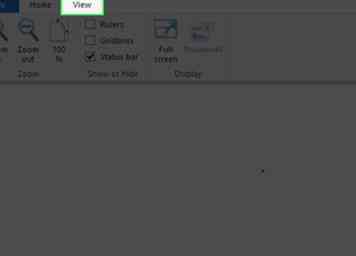 2 Ouvrez Paint. Paint est un programme inclus sur tous les ordinateurs Windows; Vous pouvez utiliser Paint pour créer une icône Windows simple. Pour ouvrir Paint, procédez comme suit:
2 Ouvrez Paint. Paint est un programme inclus sur tous les ordinateurs Windows; Vous pouvez utiliser Paint pour créer une icône Windows simple. Pour ouvrir Paint, procédez comme suit: - Open Start

- Tapez peindre
- Cliquez sur Peindre en haut du menu Démarrer.
- Open Start
-
 3 Activer le quadrillage Clique le Vue Cliquez sur l'onglet en haut de la fenêtre Paint, puis cochez la case "Gridlines" en haut de la fenêtre. Après avoir fait cela, assurez-vous de cliquer sur le bouton Accueil onglet pour revenir à l'interface principale de Paint.
3 Activer le quadrillage Clique le Vue Cliquez sur l'onglet en haut de la fenêtre Paint, puis cochez la case "Gridlines" en haut de la fenêtre. Après avoir fait cela, assurez-vous de cliquer sur le bouton Accueil onglet pour revenir à l'interface principale de Paint. -
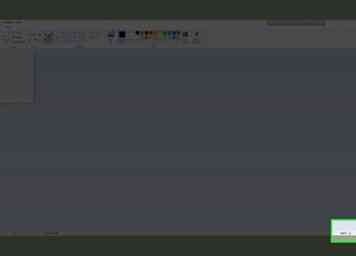 4 Redimensionnez votre toile à une taille d’icône. Sur le Accueil onglet, procédez comme suit:
4 Redimensionnez votre toile à une taille d’icône. Sur le Accueil onglet, procédez comme suit: - Cliquez sur Redimensionner
- Cochez la case "Pixels".
- Décochez la case "Conserver les proportions".
- Type 32 dans les zones de texte "Horizontal" et "Vertical" pour créer un canevas 32x32.
- 96x96 est une autre taille d'icône couramment utilisée.
- Cliquez sur D'accord
-
 5 Agrandir. Comme votre toile est relativement petite, cliquez sur le bouton + icône dans le coin inférieur droit de la fenêtre jusqu'à ce que votre canevas soit suffisamment grand pour que vous puissiez travailler librement.
5 Agrandir. Comme votre toile est relativement petite, cliquez sur le bouton + icône dans le coin inférieur droit de la fenêtre jusqu'à ce que votre canevas soit suffisamment grand pour que vous puissiez travailler librement. - Pour un canevas 32x32, vous devrez probablement zoomer complètement (800%) pour travailler.
-
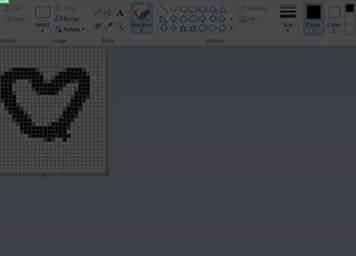 6 Dessine ton icône Une fois que la taille et la taille de votre toile sont correctes, vous êtes libre de commencer à dessiner votre icône à votre guise.
6 Dessine ton icône Une fois que la taille et la taille de votre toile sont correctes, vous êtes libre de commencer à dessiner votre icône à votre guise. - Les experts en conception recommandent de rendre les icônes simples, dynamiques et faciles à lire. Rappelez-vous que votre icône sera beaucoup plus petite lorsqu'elle est sur votre bureau, alors essayez de ne pas ajouter trop de petits mots ou de détails.[1]
- Vous devrez probablement redimensionner le pinceau que vous utilisez. Vous pouvez le faire en cliquant sur la liste des lignes horizontales en haut du Accueil puis sélectionnez une ligne plus fine dans le menu déroulant résultant.
- Dessiner une icône avec une souris peut être un processus frustrant et inefficace. Si possible, utilisez un bloc de dessin pour créer votre icône.
-
 7 Cliquez sur Fichier. C'est dans le coin supérieur gauche de la fenêtre. Un menu déroulant apparaîtra.
7 Cliquez sur Fichier. C'est dans le coin supérieur gauche de la fenêtre. Un menu déroulant apparaîtra. -
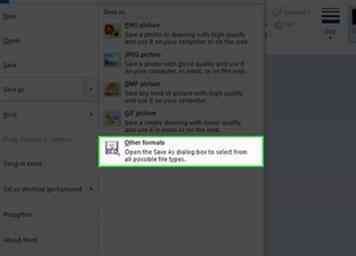 8 Sélectionner Enregistrer sous. Vous trouverez cette option au milieu du menu déroulant. En le sélectionnant, un menu contextuel apparaît.
8 Sélectionner Enregistrer sous. Vous trouverez cette option au milieu du menu déroulant. En le sélectionnant, un menu contextuel apparaît. -
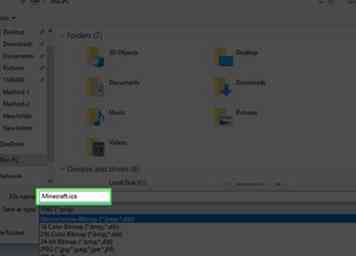 9 Cliquez sur Autres formats. C'est au bas du menu contextuel. Cela ouvre une nouvelle fenêtre.
9 Cliquez sur Autres formats. C'est au bas du menu contextuel. Cela ouvre une nouvelle fenêtre. -
 10 Entrez un nom et la balise ".ico". Dans la zone de texte "Nom de fichier" située en bas de la fenêtre, vous tapez tout ce que vous voulez nommer votre fichier icône, suivi de .ico pour indiquer que le fichier doit être enregistré sous la forme d'une icône.
10 Entrez un nom et la balise ".ico". Dans la zone de texte "Nom de fichier" située en bas de la fenêtre, vous tapez tout ce que vous voulez nommer votre fichier icône, suivi de .ico pour indiquer que le fichier doit être enregistré sous la forme d'une icône. - Par exemple, pour nommer votre fichier icône "Minecraft", vous devez saisir Minecraft.ico ici.
-
 11 Cliquez sur la case déroulante "Enregistrer en tant que type". Vous trouverez cette case au bas de la fenêtre. En cliquant dessus, un menu déroulant s'affiche.
11 Cliquez sur la case déroulante "Enregistrer en tant que type". Vous trouverez cette case au bas de la fenêtre. En cliquant dessus, un menu déroulant s'affiche. -
 12 Cliquez sur Bitmap 256 couleurs. C'est dans le menu déroulant.
12 Cliquez sur Bitmap 256 couleurs. C'est dans le menu déroulant. -
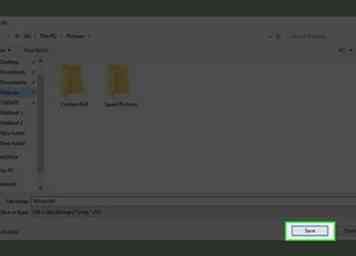 13 Sélectionnez un emplacement de sauvegarde. Sur le côté gauche de la fenêtre, cliquez sur un dossier dans lequel vous souhaitez enregistrer le fichier icône (par exemple, Des photos).
13 Sélectionnez un emplacement de sauvegarde. Sur le côté gauche de la fenêtre, cliquez sur un dossier dans lequel vous souhaitez enregistrer le fichier icône (par exemple, Des photos). - Il est préférable d'enregistrer votre fichier icône dans un emplacement où vous savez qu'il ne bougera pas ou ne sera pas supprimé accidentellement, car le déplacement ou la suppression du fichier icône entraînera la perte de l'icône de tout raccourci utilisant le fichier.
-
 14 Enregistrez votre icône. Cliquez sur sauvegarder dans le coin inférieur droit de la fenêtre, puis cliquez sur D'accord dans la fenêtre pop-up qui apparaît. Votre icône sera enregistrée dans votre emplacement sélectionné. À ce stade, vous êtes libre d'appliquer votre icône.
14 Enregistrez votre icône. Cliquez sur sauvegarder dans le coin inférieur droit de la fenêtre, puis cliquez sur D'accord dans la fenêtre pop-up qui apparaît. Votre icône sera enregistrée dans votre emplacement sélectionné. À ce stade, vous êtes libre d'appliquer votre icône.
Troisième partie de trois:
Appliquer l'icône à un raccourci
-
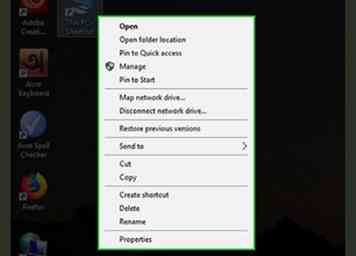 1 Comprenez où vous pouvez utiliser votre icône. Les icônes peuvent être appliquées à n'importe quel raccourci. Les raccourcis, qui sont des liens vers des fichiers EXE, se trouvent généralement sur le bureau, mais vous pouvez appliquer une icône à tout raccourci.
1 Comprenez où vous pouvez utiliser votre icône. Les icônes peuvent être appliquées à n'importe quel raccourci. Les raccourcis, qui sont des liens vers des fichiers EXE, se trouvent généralement sur le bureau, mais vous pouvez appliquer une icône à tout raccourci. - La seule exception à la règle de raccourci est l'icône de l'application "Ce PC" sur le bureau. Bien que vous puissiez créer un raccourci de cet ordinateur, puis modifier son icône, l’icône Cette icône du bureau ne peut pas être modifiée.
- Si vous n'avez pas de raccourci pour un programme, vous pouvez en créer un avant de continuer.
-
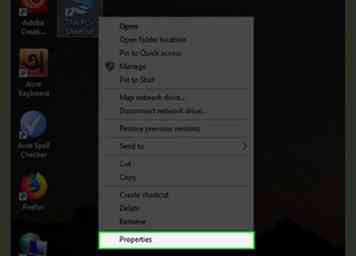 2 Cliquez avec le bouton droit sur l'icône d'un raccourci. Cela entraînera un menu déroulant.
2 Cliquez avec le bouton droit sur l'icône d'un raccourci. Cela entraînera un menu déroulant. -
 3 Cliquez sur Propriétés. C'est au bas du menu déroulant.
3 Cliquez sur Propriétés. C'est au bas du menu déroulant. - Si vous voyez plutôt Personnaliser Au bas de la liste, cliquez une fois sur l'icône, puis cliquez à nouveau avec le bouton droit de la souris.
-
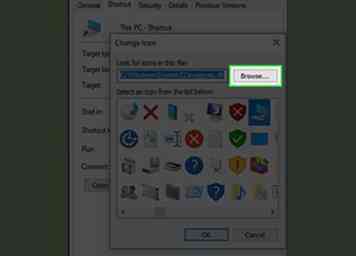 4 Cliquez sur Changer d'icône… . Vous verrez cette option au bas de la fenêtre.
4 Cliquez sur Changer d'icône… . Vous verrez cette option au bas de la fenêtre. - Si vous ne voyez pas cette option, cliquez d'abord sur le bouton Raccourci onglet en haut de la fenêtre.
- 5 Cliquez sur Feuilleter… . C'est dans le coin supérieur droit de la fenêtre pop-up. Cela ouvre une fenêtre Explorateur de fichiers.
-
 6 Sélectionnez votre fichier icône. Accédez à l'emplacement du fichier icône, puis cliquez sur le fichier icône que vous souhaitez utiliser.
6 Sélectionnez votre fichier icône. Accédez à l'emplacement du fichier icône, puis cliquez sur le fichier icône que vous souhaitez utiliser. -
 7 Cliquez sur Ouvrir. C'est dans le coin inférieur droit de la fenêtre.
7 Cliquez sur Ouvrir. C'est dans le coin inférieur droit de la fenêtre. -
 8 Cliquez sur D'accord. Ceci est au bas de la fenêtre.
8 Cliquez sur D'accord. Ceci est au bas de la fenêtre. -
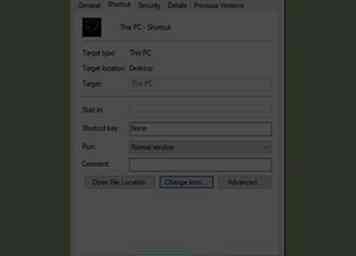 9 Cliquez sur Appliquer, puis clique D'accord. Cela ferme les fenêtres ouvertes et applique votre icône au raccourci sélectionné.
9 Cliquez sur Appliquer, puis clique D'accord. Cela ferme les fenêtres ouvertes et applique votre icône au raccourci sélectionné.
Facebook
Twitter
Google+
 Minotauromaquia
Minotauromaquia